SEOのメリットを最大化するためにStackPathCDNを構成する方法
公開: 2019-06-02すべてのウェブサイトの所有者は、オンラインで成功するためにサイトの速度がいかに重要であるかを知っています。 これは重要なランキング要素であるだけでなく、何を販売しようとしても、コンバージョン率に劇的な影響を与えることが示されています。 したがって、CDNを使用するのは簡単です。
コンテンツ配信ネットワークは、サイトの静的アセット(画像、JS、CSSなど)とユーザーのブラウザーの間の物理的な距離を短縮することにより、ページの読み込み時間を劇的に改善します。 ただし、多くのサイト所有者は、セットアップが困難な場合があり、CDNの構成が不十分な場合、効果よりも害を及ぼす可能性があるため、移動をためらっています。 それでも、いくつかの潜在的な欠点がある可能性があるという理由だけで、すべての利点を見逃さないことが重要です。 自分で構成を行うことに抵抗がある場合は、いつでもフリーランスの開発者を雇って構成を行うことができます。
今日の投稿では、StackPath(MaxCDN)のセットアップについて説明しますが、ここで説明する概念は、どのCDNにも適用できます。 始めましょう。
注:最初に小さなテストサイト(できれば実際のサイトとは別のドメインを持つサイト)に対してこの設定を行うことをお勧めします。これにより、実際に行っても驚くことはありません。
アカウントを作成
まだ作成していない場合は、StackPathでアカウントを作成します。 これを行ったら、アカウントに新しいサイトを追加します。
アカウント(右上隅)に提供されている「サイトのエッジアドレス」をメモします。 後で必要になります。
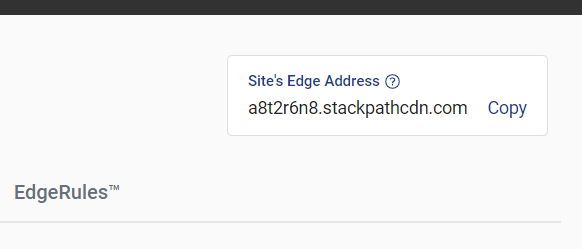
ドメイン名の準備
SEOの目的で、すべての静的リソースをStackPathURLではなく独自のサブドメインから提供する必要があります。 結局のところ、CDNがコンテンツのクレジットを取得することは望んでいません。
これには、ドメインレベルでいくつかの変更が必要です。 ドメイン管理アカウントにログインし、 AおよびCNAMEDNSレコードを追加できることを確認します。 ドメインプロバイダーは、その方法に関するより正確な情報を提供できる必要があります。 プロバイダー向けの手順がこのStackPathヘルプ記事に含まれているかどうかを確認することもできます。
ドメイン名がサーバーのIPアドレスを指すようにするには、Aレコードが必要です。 このレコードはすでに存在する可能性があります。その場合は、CNAMEレコードにスキップしてください。
CNAMEレコードは、サブドメインcdn.yourdomain.comが最初のステップで取得したサイトのエッジアドレスを指すために使用されます。 このレコードを追加し、DNSが伝播するのに十分な時間待機すると、ブラウザでcdn.your.comを開いて、サイトの完全なコピーを表示できるようになります。 きちんとした!
サブドメインのSSL証明書をリクエストする
StackPathは、サブドメインに無料のSSL証明書を提供します。これは、メインサイトがまだHTTPSプロトコルを使用していない場合でも、優れたオプションです(なぜですか?)。 ただし、興味がない場合は、このセクションをスキップしてください。
無料のSSL証明書をリクエストするには:
- StackPathアカウントでサイトを開きます
- EdgeSSLタブを開きます
- 「無料SSL証明書のリクエスト」セクションで、「無料SSLの生成」ボタンをクリックします
- 所有権を証明するために、ドメインに別のCNAMEレコードを追加するように求められます。 ドメイン管理アカウントにレコードを追加します
- DNSの変更が反映されると、SSL証明書がインストールされます。 私にとって、これには数時間かかりました。
StackPathには、このプロセスに関するステップバイステップガイドがあり、ここで従うことができるため、これ以上詳しくは説明しません。
新しいCNAMEレコードの追加中に問題が発生した場合は、Comodo(SSL証明書を発行する会社)によるこのガイドに従うことができます。
これで、https://cdn.yourdomain.comからサイトのコピーにアクセスできるようになります。 アメージングボール!
SEOのためにCDNを微調整する
あなたが私のような人なら、サイト全体のコピーを別のサブドメインに置くことは悪夢のように聞こえるに違いありません。 幸い、いくつかの簡単な手順に従うことで、SEOの悪影響を簡単に回避できます。
すべてのページに正規タグが付いていることを確認してください
Googleがコンテンツのどのバージョンがソースであり、どのバージョンが単なるコピーであるかをGoogleが判断できるように、サイトの各ページには正規タグを付ける必要があります。 正規タグは次のようになります。

<link rel="canonical" href="http://yourdomain.com" />WordPressでは、SmartCrawlやYoast SEOなどのプラグインを使用して、すべてのページに正規タグを追加できます。
すべての静的リソースにHTTP正規ヘッダーがあることを確認してください
ページのHTMLに正規タグを追加するのは簡単ですが、画像などの静的リソースについてはどうでしょうか。 使用する特定の画像のバージョンをGoogleにどのように伝えることができますか? HTTP正規ヘッダーがその答えです。 このHTTPヘッダーは、まさにこのシナリオのためにGoogleによって導入されました。 応答にそれがあると、メインサイトのバージョンがソースであり、CDNのバージョンが単なるコピーであり、メインサイトがクレジットを取得する必要があることをGoogleに示します。
では、CDNが提供するすべてのリソースにこのヘッダーを追加するにはどうすればよいでしょうか。 これを行うには、メインサイトにヘッダーを追加します。 オリジンサイトのすべてのヘッダーはCDNによってコピーされるため、正規のヘッダーもコピーされます。 オリジンサイトにヘッダーを追加するには、これを.htaccessファイルに追加します。
<FilesMatch "\.(ico|pdf|flv|jpg|jpeg|png|gif|js|css|swf|webp|html)(\.gz)?(\?.*)?$"> <IfModule mod_rewrite.c> RewriteEngine On RewriteCond %{HTTPS} !=on RewriteRule .* - [E=CANONICAL:http://%{HTTP_HOST}%{REQUEST_URI},NE] RewriteCond %{HTTPS} =on RewriteRule .* - [E=CANONICAL:https://%{HTTP_HOST}%{REQUEST_URI},NE] </IfModule> <IfModule mod_headers.c> Header set Link "<%{CANONICAL}e>; rel=\"canonical\"" </IfModule> </FilesMatch>CDNの何もインデックスに登録されていないことを確認してください
CDN上のすべてを正規化することは、重複コンテンツのペナルティを回避するための優れた方法ですが、GoogleはCDNURLのインデックスを作成することを選択する場合があります。これは適切ではありません。 幸い、StackPathを使用すると、EdgeRulesを使用してこの問題を簡単に回避できます。
StackPathアカウントで、[EdgeRules]タブに移動し、画面の下部にある[AddDeliveryRule]ボタンをクリックします。

開いたフォームで、次の値を追加し、[保存]をクリックします。
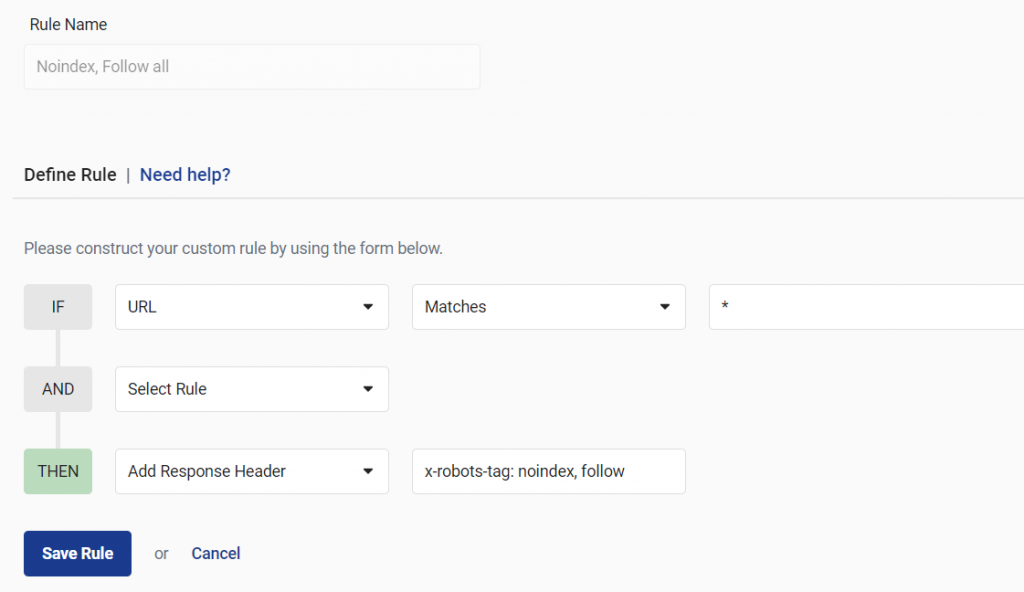
これらの値は基本的に次のように変換されます。CDNURLが開かれたら、HTTPヘッダーに「x-robots-tag:noindex、follow」を追加します。 これにより、CDNURLのインデックスを作成したくないことがGoogleに通知されます。 x-robots-tagヘッダーの詳細については、このMOZの記事をご覧ください。
それで全部です! 静的リソースがCDNで利用できるようになりました。Googleは、各リソースの実際のバージョンがどこにあるかを認識しており、インデックスを作成する必要はありません。 それでも、すべてのCSS、JS、および画像ファイルのCDNバージョンを使用するようにWebサイトを構成する必要があります。 WordPressでは、これはW3TotalCacheなどのプラグインを使用して実行できます。
